前書き
Intellij IDEAでは、Run/Debug Configuration毎に環境変数を設定することができます。
また、Edit configuration templatesから設定を行うことで、プロジェクト内で追加される新しいRun/Debug Configuration全てに環境変数を適用することもできます。
これによって、一々システムの環境変数を書き換えて壊してしまうような危険性を減らしつつ、管理を容易にすることができます。
以下、設定方法についてまとめます。
話の本筋には関わりませんが、サンプルプロジェクトにはSpring Initializrで作成したgradleプロジェクトを利用しています。
基本的な編集方法
まず、Edit Configurations...を開きます。
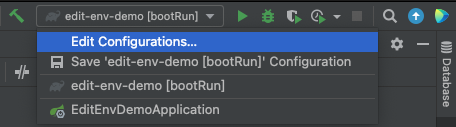
左側の一覧から編集対象にしたい内容を選ぶと、中程にEnvironment variablesという項目が有ります。
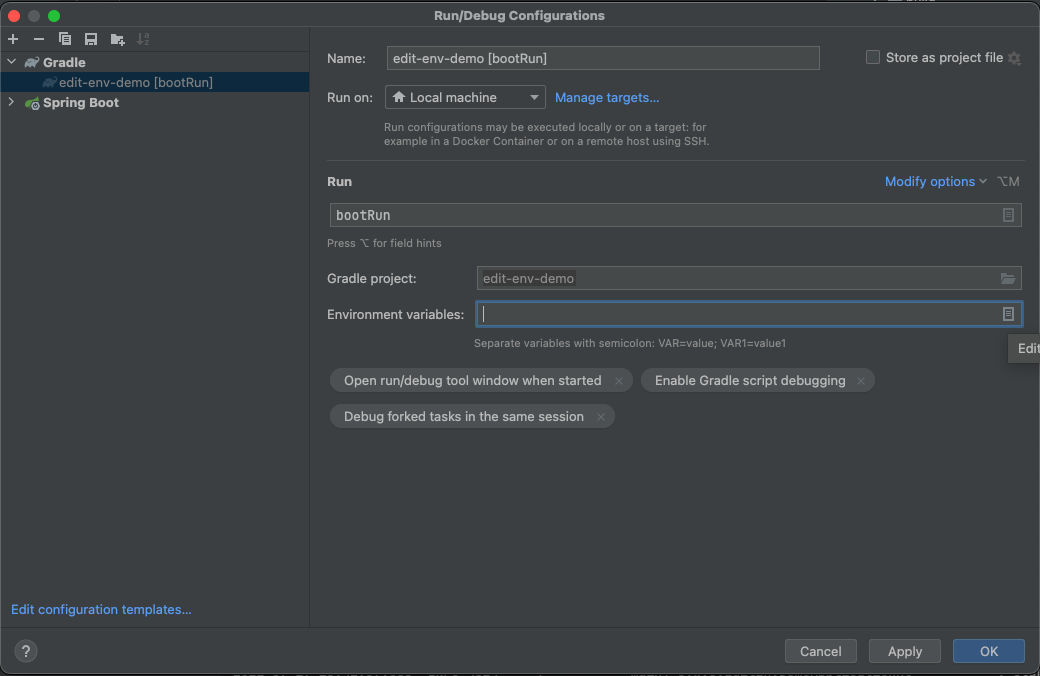
値を編集すると以下のようになります。
キーと値は=で、設定は;で区切ります。
サンプルではFOO_KEY=foo;BAR_ID=barという値を設定しています。
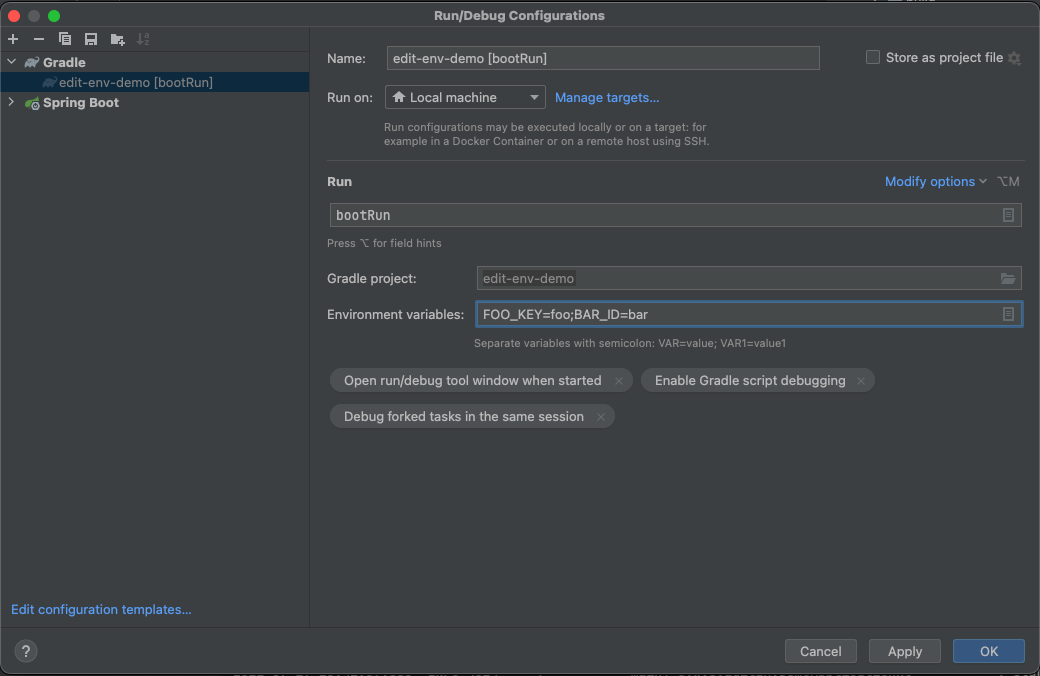
また、入力欄右側のアイコンからも編集が可能です。
Environment variablesが表示されていない場合の対処
設定によってはEnvironment variablesが表示されていない場合も有ります。
例えば、Spring BootのRun/Debug Configurationは、初期状態ではEnvironment variablesが表示されないようでした。
この場合、まずModify options(画像では-cp edit-env-demo.mainの上)を開きます。
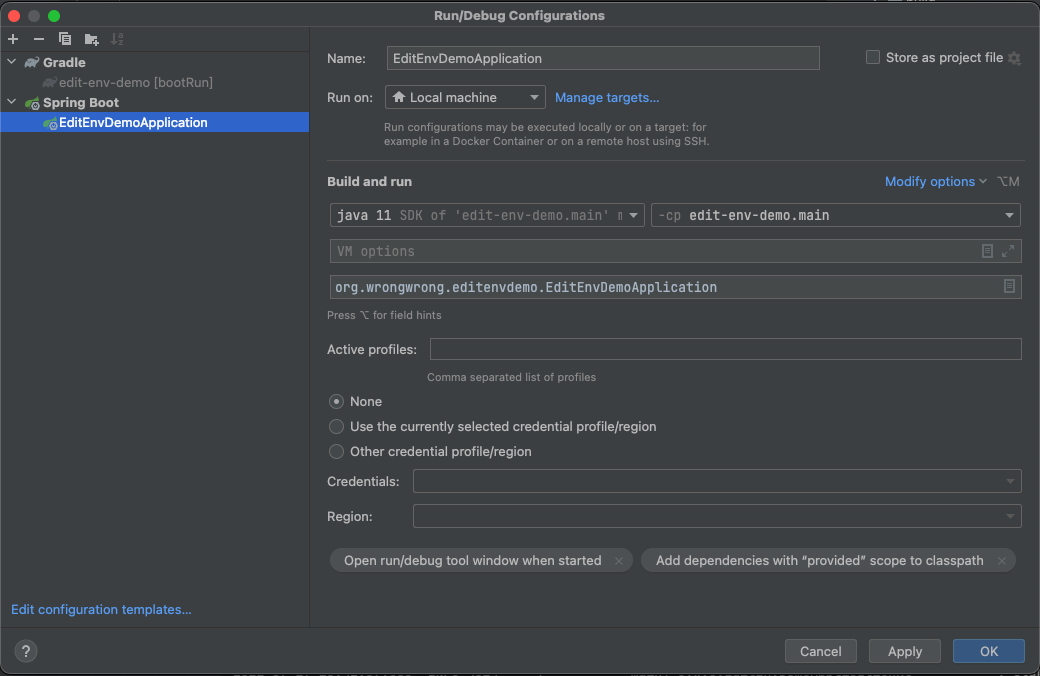
この中から、Environment variablesを表示するようチェックを付けることで、編集ができるようになります。
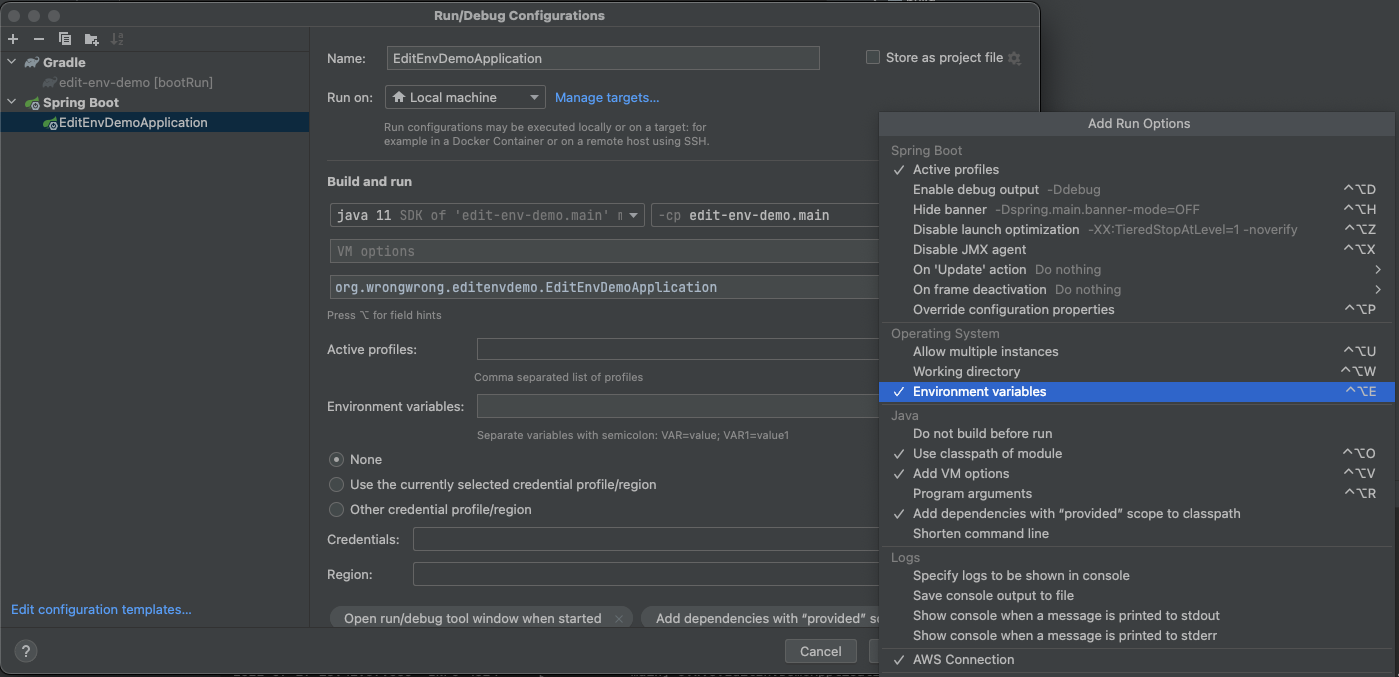
テンプレートを編集して設定する
基本的な編集方法として紹介した内容では、個別のRun/Debug Configurationにしか設定が行われません。
つまり、プロジェクト内で一意な内容であっても、Run/Debug Configurationを増やすたびに環境設定変数が必要になってしまうということです。
テンプレートを編集して環境変数を設定することで、この手間を回避することができます。
やり方としては、まずRun/Debug Configurationsウィンドウ左下のEdit configuration templates...を開きます。
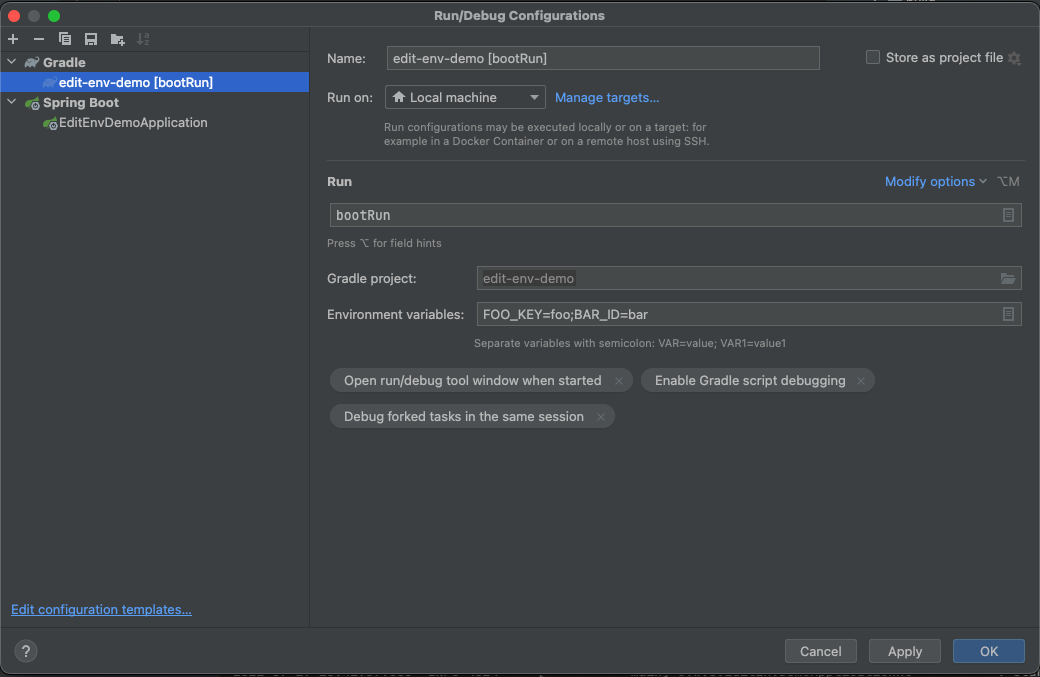
開いた画面の左から編集したいテンプレートを選び、先ほど同様にEnvironment variablesを設定し、OKを押すことで反映できます。
ここで、自分の環境では、Applyでセットしようとすると何故かエラーになることがあったのでご注意ください。
画像では、FOO_KEY=foo;BAR_ID=bar;BAZ_VALUE=bazbazという値を設定しています
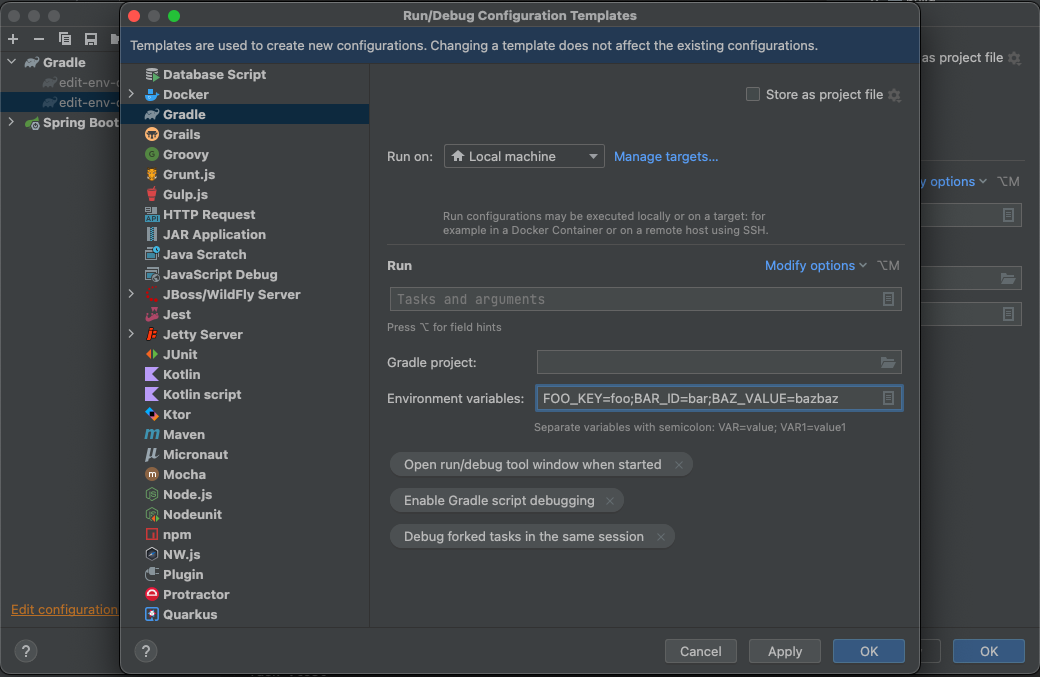
ここから設定した環境変数は、例えばGradle ツールウィンドウ(gradleプロジェクトで右側のサイドバーに出てくるもの)等から追加したRun/Debug Configurationにも適用されます。